Indholdsfortegnelse:
- Trin 1: Jeg lavede en video
- Trin 2: Permanente markører
- Trin 3: Montering af pennen på printeren
- Trin 4: Tricker din printer til at plotte
- Trin 5: Placer dit plot
- Trin 6: Plot dit printkort
- Trin 7: Æts dit printkort

Video: Udskrivning af brugerdefinerede printkort med en 3D -printer: 7 trin (med billeder)

2024 Forfatter: John Day | [email protected]. Sidst ændret: 2024-01-30 08:28

Hvis det ikke er første gang, du ser en 3D -printer, har du sikkert hørt nogen sige noget i retning af:
1) Køb 3D -printer
2) Udskriv en anden 3D -printer
3) Returner original 3D -printer
4) ????????
5) Overskud
Nu ville enhver med en rimelig bevidsthed om mulighederne for 3D -printere og hvad der går med at få en til at indse, at dette (for det meste) er en vittighed.
Nu har folk igen og igen bevist, at 3D -udskrivning af de mekaniske komponenter i en 3D -printer er meget muligt, men der er altid en ting, der stadig lever i vittighedens område - elektronik.
Så jeg formoder, at det, jeg har gjort her, har bragt denne vittighed et skridt tættere på ikke at være en joke … fordi min 3D -printer kan udskrive printkort.
Bemærk: Hvis du nu er interesseret i at konvertere din printer til en PCB -plotter, bør dette instruktionssæt mere ses som en retningslinje for, hvordan jeg formåede at få det til at fungere for mig, så for at rådgive dine designvalg. Hver printer og udskæringssoftware er lidt forskellige, så eventuelle monteringskomponenter vil sandsynligvis kræve lidt kreativ tænkning for at få det til at fungere på din egen opsætning.
Trin 1: Jeg lavede en video
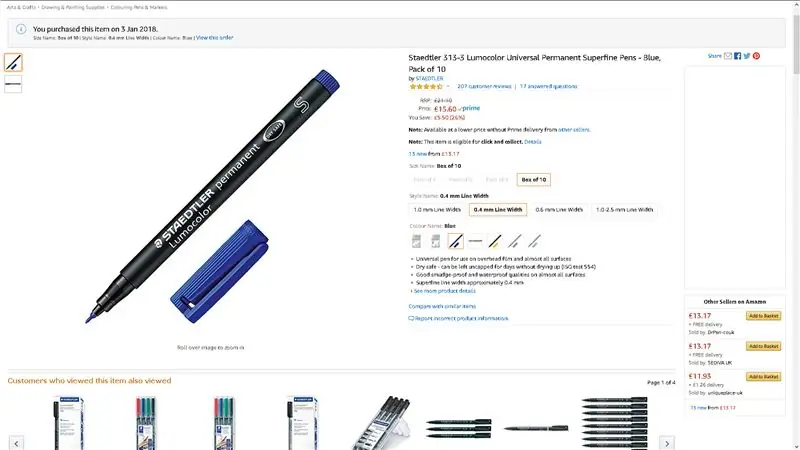

Jeg lavede en video, bare hvis læsning ikke er din ting!
Jeg har aldrig lavet en video i denne skala før, men forhåbentlig gør det jobbet.
Ellers fortsæt med at rulle til de skrevne trin!
Trin 2: Permanente markører
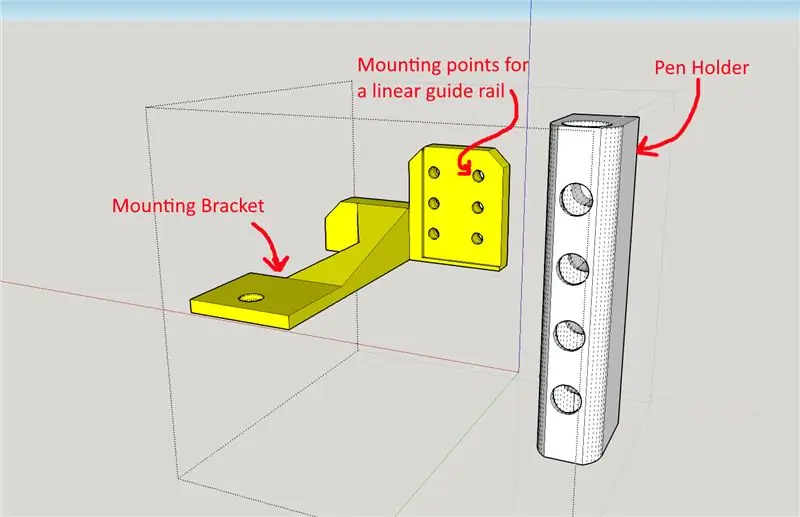
Jeg startede med at kigge efter de finstippede permanente tuschpenne, jeg kunne finde. Jeg fandt disse STAEDTLER permanente Lumicolor markører på amazon, for under 20 £ på det tidspunkt fandt jeg også sorte permanente markører i de relaterede produkter, men jeg foretrak den blå, da de havde en angivet spidsbredde på omkring 0,4 mm.
Permanente markører (Amazon -link)
www.amazon.co.uk/gp/product/B000J6ER0Y/ref…
Da penne ankom, testede jeg dem på en smule skrot kobberplade for at se, om det ville modstå det ferrichlorid, jeg bruger som ætsemiddel. Jeg fandt ud af, at Sharpie, blå Lumicolor og sort Lumicolor alle modstod ferrikloridet med lidt problemer.
Trin 3: Montering af pennen på printeren


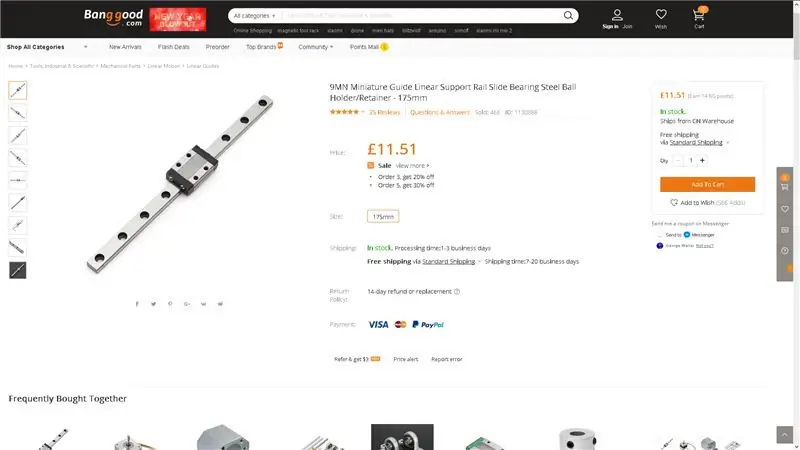
Den næste del var at finde ud af at montere pennen på maskinen.
Jeg har konverteret min maskine til at bruge den almindelige E3D V6 -ekstruder, da lagerekstruderen var pakket ind og var udsolgt i omkring 7 måneder, så jeg blev allerede gjort ret fortrolig med de tilgængelige monteringspunkter på ekstruderaksen.
Jeg fokuserede på at bruge disse to skruer, der fastgør ekstruderenheden på kraftføleren, der er inkluderet på min printers ekstrudervogn.
Nogle vigtige punkter, som jeg overvejede (og faktisk påvirkede hele designet) var, hvor meget kraft der skulle påføres pennespidsen. Beslaget havde brug for en vis lodret bevægelse, så pennespidsen ikke bare bliver knust af sengens kraft, der presser ind i den.
Samt hvor meget vrikrum pennen havde i sin holder. Hvis pennen har en lille mængde svingninger enten vinklet eller i X- eller Y -aksen, ville de tegnede linjer være mindre præcise, da designet er afbildet, hvilket begrænser værktøjets ultimative præcision.
Jeg har formået at løse begge disse problemer med en lineær miniatureskinne.
Jeg vil være ærlig, jeg købte ikke denne ting. Det lykkedes mig at få det ved at diskutere mit design med nogle af mine ingeniørvenner, da en af dem trak dette ud af en skuffe og donerede det til mig. Jeg ved ikke engang, hvor meget det ville koste, hvis nogen ville købe en.
Denne lineære skinne er præcist bearbejdet til det punkt, hvor jeg ikke kan opdage skævhed i skinnen og er glat nok til, at vægten af pennemonteringen vil trække den ned under sin egen vægt.
Der er dog altid alternativer, en hurtig søgning efter "Miniature lineær skinne" på Banggood bragte dette til overfladen. Det er lidt langt, men intet en Dremel ikke kan ordne. Bortset fra det virker skinnens dimensioner som en rimelig kandidat til designet. Også billigt.
Miniaturskinne (Banggood)
www.banggood.com/9MN-Miniature-Guide-Linea…
Jeg designede derefter pennemonteringen til at holde på pennen med en tæt pasform, når den blev trykket ind, med passende skruehuller for at montere den på den lineære skinne og derefter efterfølgende på monteringsbeslaget.
Jeg spottede også hurtigt et lille beslag til at holde den ubrugte ekstruder. Jeg ville ikke tage stikket ud, da det forårsagede nedlukning af maskinen med sensorfejl. Desuden er en af de bedste måder at forkorte levetiden for dine elektriske stik på at oprette og afbryde forbindelser igen og igen.
Trin 4: Tricker din printer til at plotte
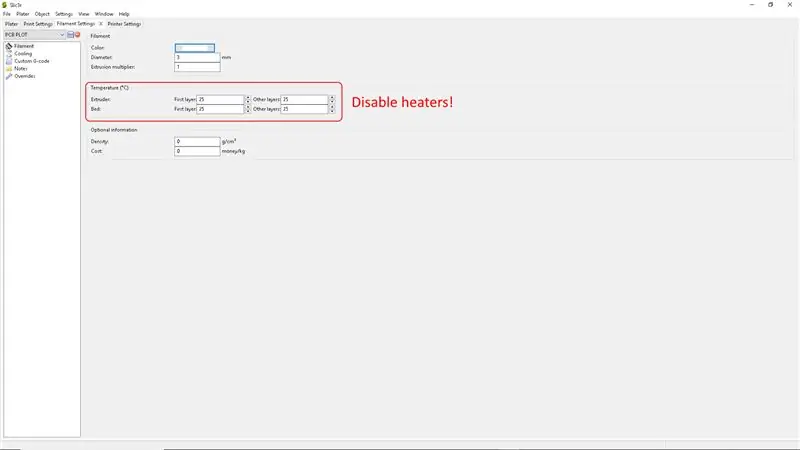
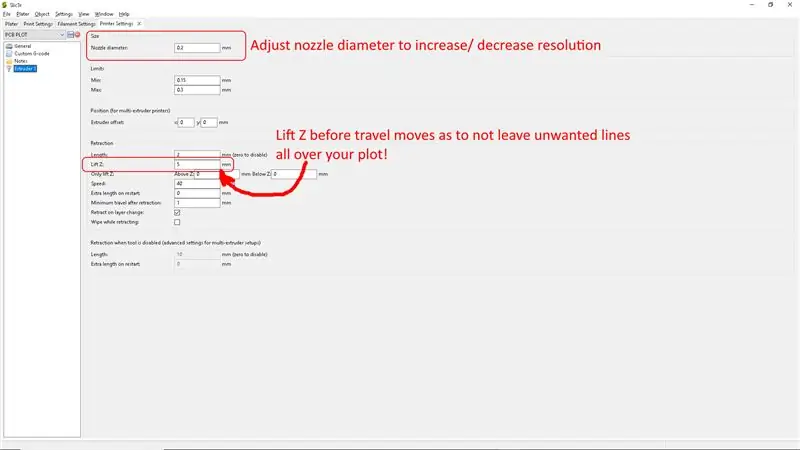
På nuværende tidspunkt havde jeg en kuglepen fast på min maskine, og jeg var nødt til at finde ud af præcis, hvordan jeg skulle narre min maskine til at tegne smukke billeder for mig.
Min første tanke var relativt enkel, design en 3D -model og gør den til et eller to lag tyk. På den måde, når maskinen forsøger at udskrive delen, får den faktisk pennen til at spore hele det overfladeareal, jeg havde designet. Der var dog et lille problem med dette, da ekstruderen simpelthen bevæger sig over huller, som med mine standardskæringsindstillinger, men med pennen på plads vil den efterlade en linje, der sporer disse træk. Jeg gravede igennem mine skiverindstillinger og fandt en Z -liftfunktion, der bruges til at minimere sive fra utætte ekstrudere.
Jeg indstiller værdien til noget højt nok til, at pennspidsen vil blive fjernet fra overfladen af den del, hvor 'huller'
findes i designet.
Mens jeg lavede min egen skæreprofil til plotteren, skruede jeg også alle temperaturindstillinger på ekstruderen og opvarmet seng ned til stuetemperatur, da opvarmning ikke er nødvendig i denne proces.
Jeg ændrede min dysediameter til 0,3 i indstillingerne for bedre at matche min pennspidsdiameter. Jeg valgte en lidt mindre værdi for at sikre, at der var overlapning i linjerne trukket på store udfyldte områder. Det er muligt, at dette skaber et problem, hvor den friske serie af blæk genopløses og beskadiger en del af den forrige linje, men jeg har ikke brugt meget tid på at optimere denne proces og har ikke undersøgt den bekymring fuldt ud.
Med skæreprofilerne indstillet, fortsatte jeg med at teste plotteren på noget papir, derefter et stykke kobberbræt, jeg havde lagt rundt for at stryge knækkene i plottet.
Men for at opsummere de vigtige bits:
LIFT Z (indstillet til 5 mm +)
Temperaturen er lav (ellers opvarmer du din seng og ekstruder for ingenting)
Skift dysediameter efter eget skøn (mindre værdi, højere plotopløsning … indtil et punkt)
Trin 5: Placer dit plot
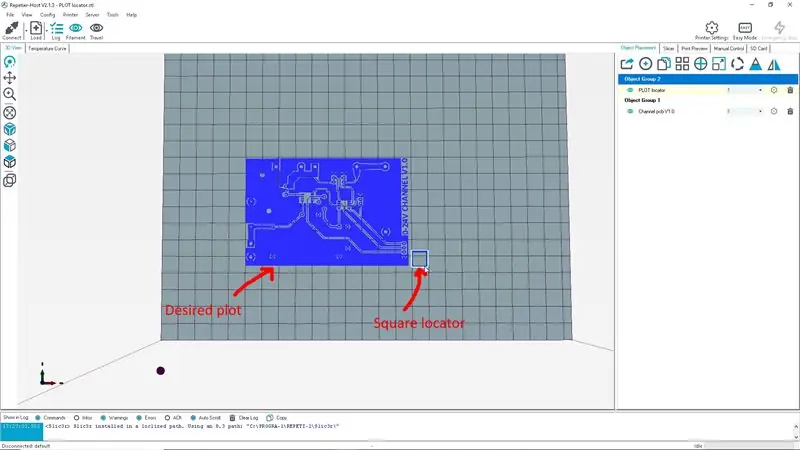
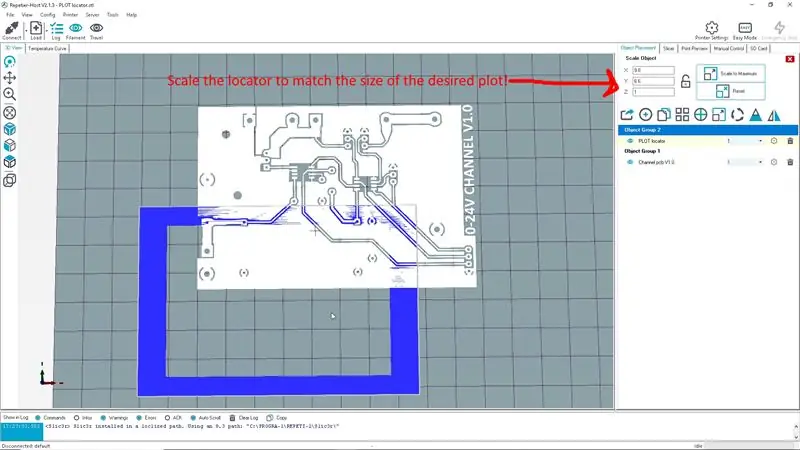
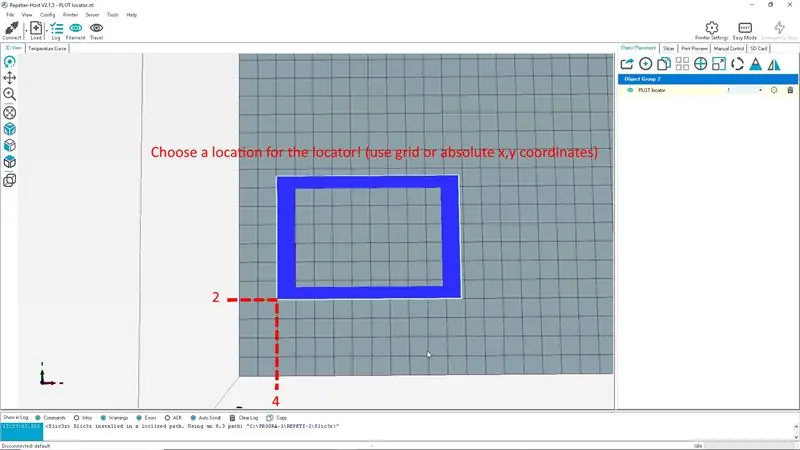
Placeringen af dit plot er ret vigtig, når du bruger din snart plotter.
Vi skal vide, hvor maskinen skal begynde at tegne vores plot og placere vores kobberbeklædte bræt i den position. For at gøre dette følger jeg et par enkle trin:
1) Lav en firkant, der har samme størrelse (eller lidt større) end din grund
2) Vælg en placering til den i din udskæringssoftware, hvis du har et gitter, der ellers hjælper med at bruge faste x/y -koordinater
3) Placer firkanten på printsengen (det kan være en god ide at dække den med papir eller tape)
4) Placer og fastgør dit kobberbeklædte bræt til printbedet ved hjælp af den plottede firkant som en vejledning
5) Placer dit sande plot i samme position som dit firkantede guideplot
6) Håber du har gjort det rigtigt og begynd at plotte! (tørløb anbefales, hvis du er usikker på din nøjagtighed)
Trin 6: Plot dit printkort



Så de næste par ting at gøre er at udrydde eventuelle knæk i plot -indstillingen eller din penmontering, kontrollere for defekter, og når du har tid, skal du prøve at justere dit sæt for at fjerne dem.
Men helt ærligt, vi er mere eller mindre færdige. Hvis dit plot kommer ud af printeren rent, kan du undersøge dine spor og udfylde huller eller klippe shorts tilbage i pennens blæk i hånden.
Det store er, at når denne proces er indstillet, er den ren, sikker og relativt hurtig. Eventuelle fejl efterfølges normalt af noget acetone, wirewool og derefter genstarter til sengen for endnu en revne.
Trin 7: Æts dit printkort



Nu er dette ikke en ætsningstutorial, så jeg håber, at du ved, hvordan denne del går.
Jeg tog fat i det relevante PPE og mit yndlingsetchant - Ferric Chloride. "Favorit" bare fordi det er alt, hvad jeg har brugt.
Faldede brættet i et kar, hældte på ætsemidlet og rystede det lidt i cirka 30 minutter (jeg ætsede koldt, ville have været hurtigere varm).
Outputtet kan ses på billederne ovenfor. Alt i alt ikke så slemt, hvis jeg selv siger det.
Jeg forsøgte at være så ærlig som muligt ved at vise fejl i ætsningen, bare for at vise, at jeg har fundet en metode, men ikke metoden. Jeg er sikker på, at der er masser af finjustering, der skal gøres for at få denne proces op til det næste niveau.
Blækket modstår ætsningsmidlet meget godt, men synes at bryde ned, hvor det er tyndere.
Personligt kan jeg godt lide at efterlade blækket på printet efter ætsning som en form for silketryk, og det skifter, når du går til lodning af dine brædder!
Jeg har bemærket, at blækket som modstand kun ser ud til at virke på kobber og messing (jeg har kun haft succes her), men fungerede ikke på stål. Jeg tror, det muligvis skyldes kobberindholdet, men ærligt talt ved jeg det ikke.
Fortæl mig, hvad du synes, og lad mig vide, hvis du har spørgsmål. Jeg værdsætter, at dette ikke er et Lego -instruktionssæt.
- KdogGboii
Anbefalede:
16 kanals servotester med Arduino og 3D -udskrivning: 3 trin (med billeder)

16 -kanals servotester med Arduino og 3D -udskrivning: Stort set alle de projekter, jeg har lavet lige på det seneste, har krævet, at jeg har testet nogle servoer og eksperimenteret med deres positioner, før de går ind i samlingen. Jeg laver normalt en hurtig servotester på et brødbræt og bruger den serielle skærm i ardui
Meget lyst cykellampe ved hjælp af brugerdefinerede lyspanel -printkort: 8 trin (med billeder)

Meget lyst cykellampe ved hjælp af brugerdefinerede PCB'er med lyspanel: Hvis du ejer en cykel, ved du, hvor ubehagelige huller der kan være på dine dæk og din krop. Jeg havde nok af at sprænge mine dæk, så jeg besluttede at designe mit helt eget LED -panel med den hensigt at bruge det som en cykellampe. En der fokuserer på at være E
Tims printkort (plottet printkort): 54 trin (med billeder)

Tims PCB (Plotted Circuit Board): Dette er den proces, jeg bruger til at oprette et brugerdefineret printkort til mine projekter. For at lave ovenstående: Jeg bruger min XY Plotter med en Scribe til at fjerne en ætsende resitfilm for at udsætte kobberet for etseren .Jeg bruger min XY -plotter med en laser til at brænde blæk ind i
Ledende snaps i 3D -udskrivning med Graphene PLA: 9 trin (med billeder)

3D -udskrivning af konduktive snaps med Graphene PLA: Denne instrukser dokumenterer mit første forsøg på at 3D -udskrive ledende snaps på stoffet. Jeg ville 3D -printe en kvindelig snap, der ville forbinde til en almindelig metalhane snap. Filen blev modelleret i Fusion360 og udskrevet på en Makerbot Rep2 og en Drem
Printkort (printkort) ved hjælp af laserskæreren: 5 trin

Printkort (printkort) ved hjælp af laserskæreren: Dette er et nyt twist på en eksisterende proces, som giver dig mulighed for at lave superpræcise printkort. Det indebærer dybest set sprøjtemaling af kobberplade, laserskæring af malingen og derefter lægning af brættet i et bad med ferriklorid for at fjerne det uønskede c
